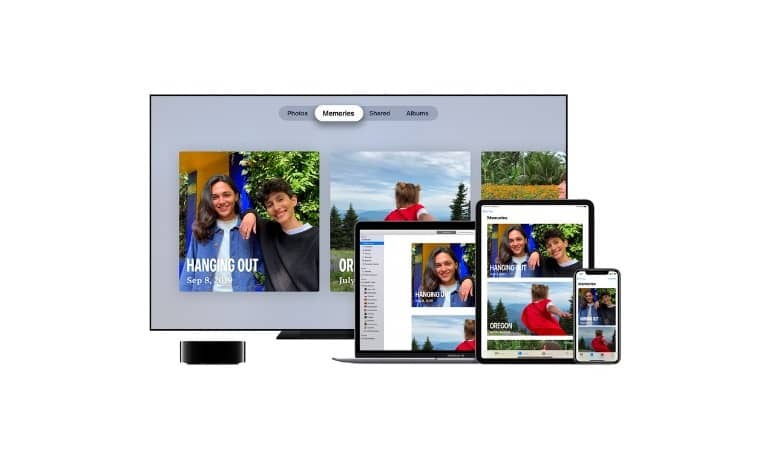
نحوه غیرفعال سازی iCloud Photos روی مک
سرویس iCloud Photos به طور خودکار تمام تصاویر شما را بین همه دستگاه های اپل شما آپلود و همگام سازی می کند. این یک راه حل عالی برای پشتیبان گیری است، اما ممکن است فضای ذخیره سازی Mac شما را کم کند. در ادامه نحوه غیر فعال کردن iCloud Photos در مک را به شما آموزش می دهیم.
در مک، ویژگی iCloud Photos با استفاده از برنامه Photos کار می کند. اگر هنگام راه اندازی مک خود گزینه iCloud Photos را فعال کرده باشید، بدان معناست که برنامه Photos نسخه با وضوح پایین تمام عکس ها را در حساب iCloud شما ذخیره می کند. حتی اگر به طور فعال از برنامه Photos استفاده نمی کنید، این سرویس عکس ها و فیلم های جدید را در پس زمینه دانلود می کند.
برای شروع شما باید برنامهی Photos را روی Mac باز کنید.
![]()
اکنون باید کلید Photos را از بالای صفحه انتخاب کرده و گزینه Preferences را انتخاب کنید.
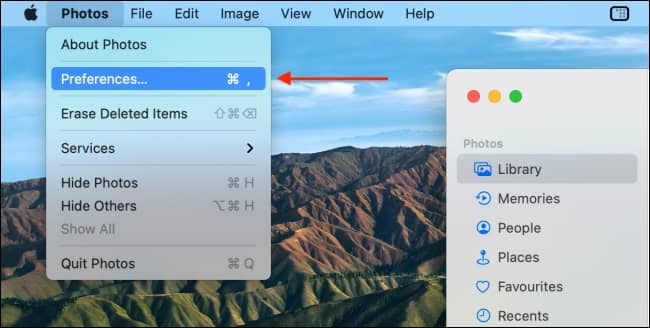
به تب iCloud رفته و گزینهی iCloud Photos را غیر فعال کنید.
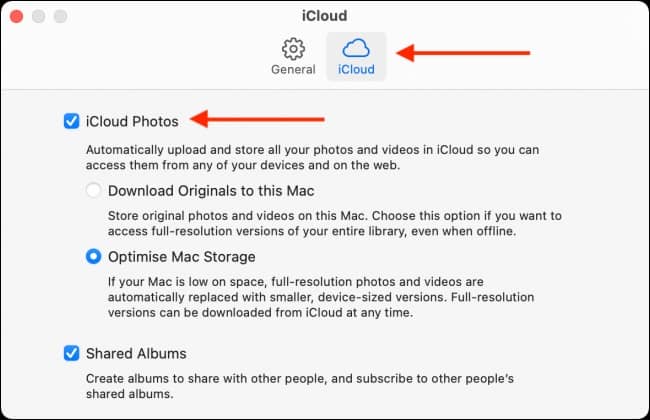
اکنون دیگر خبری از سینک کردن خودکار تصاویر روی Mac شما نیست. البته شما باید هنوز هم تمام تصاویر سینک شدهی قبلی را که نیاز ندارید، به صورت دستی از روی سیستم خود حذف کنید. برای این کار شما میتوانید به برنامهی Photos رفته و تصاویر اضافی را انتخاب و سپس حذف کنید.
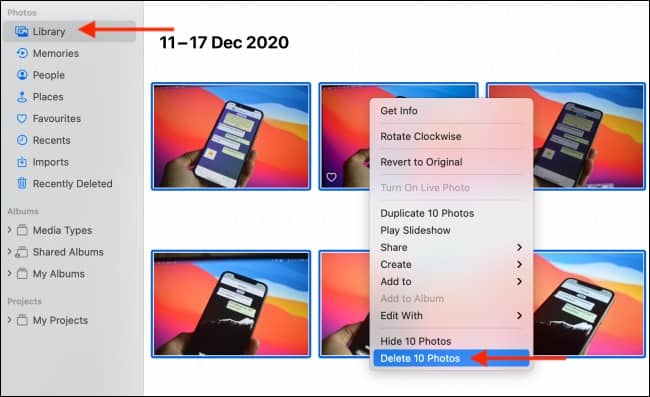
حالا به بخش Recently Deleted رفته و گزینه Delete All را انتخاب کنید.
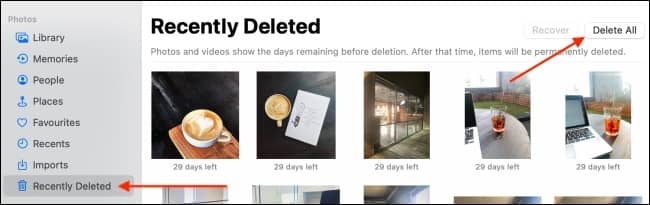
در پنجره باز شده گزینه Delete را انتخاب کنید.
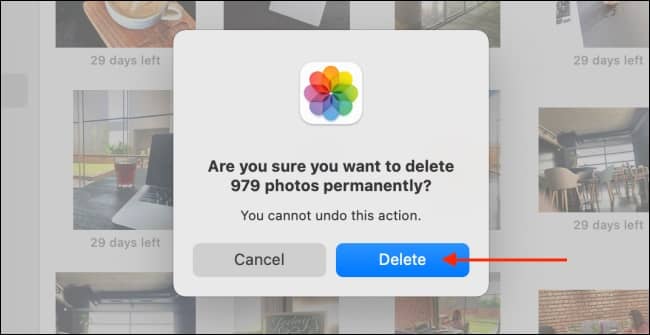
اکنون تمام تصاویر اضافی روی سیستم شما حذف شده اند.



